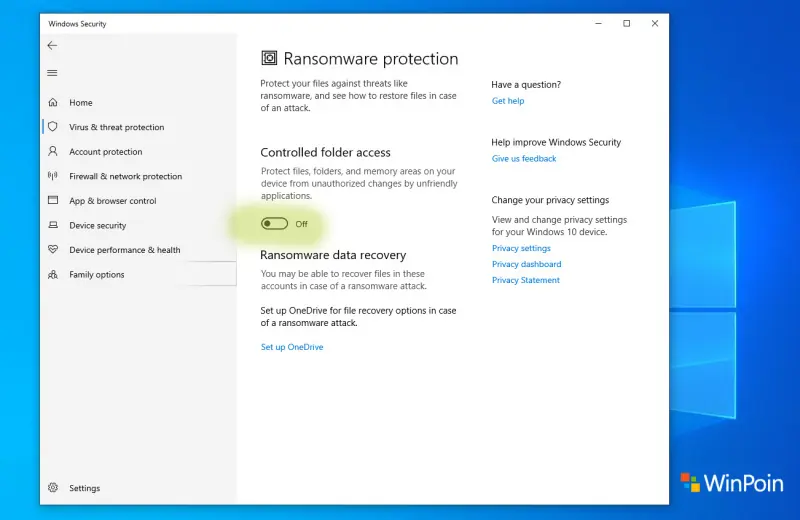Cara Aktifkan Windows Defender
Salam pembaca! Dalam artikel ini, kami akan membahas cara mengaktifkan Windows Defender, sebuah perangkat lunak keamanan yang kuat yang disediakan oleh Microsoft untuk melindungi komputer Anda dari ancaman berbahaya. Windows Defender adalah salah satu alat pertahanan yang paling efektif untuk menjaga komputer Anda tetap aman dan bebas dari virus, malware, dan serangan online lainnya. Dalam artikel ini, kami akan memberikan panduan langkah demi langkah tentang cara mengaktifkan Windows Defender dan menjelaskan kelebihan dan kekurangannya secara mendetail.
1. Membuka Windows Security
Langkah pertama dalam mengaktifkan Windows Defender adalah membuka Windows Security. Anda dapat melakukannya dengan mengklik tombol “Start” di pojok kiri bawah layar Anda dan mencari “Windows Security” di kotak pencarian. Setelah itu, klik ikon Windows Security yang muncul dalam hasil pencarian.
2. Memeriksa Status Perlindungan
Setelah membuka Windows Security, Anda akan melihat tampilan utama yang menampilkan status perlindungan komputer Anda. Pastikan bahwa Windows Defender sudah diaktifkan. Jika statusnya “On”, berarti Windows Defender sudah aktif. Namun, jika statusnya “Off”, Anda perlu mengaktifkannya.
3. Mengaktifkan Windows Defender
Untuk mengaktifkan Windows Defender, klik tombol “Virus & threat protection” di tampilan utama Windows Security. Setelah itu, klik “Manage settings”. Di bawah bagian “Real-time protection”, aktifkan opsi “Turn on real-time protection” dengan menggeser tombol ke posisi “On”.
4. Melakukan Pembaruan
Agar Windows Defender dapat memberikan perlindungan terbaru, penting untuk memastikan bahwa perangkat lunak ini selalu diperbarui. Klik tombol “Virus & threat protection” di tampilan utama Windows Security, lalu klik “Check for updates”. Tunggu hingga pembaruan selesai diunduh dan diinstal.
5. Memindai Komputer
Setelah Anda mengaktifkan Windows Defender, disarankan untuk melakukan pemindaian komputer pertama. Klik tombol “Quick scan” di tampilan utama Windows Security untuk memindai komputer Anda secara cepat. Jika Anda ingin pemindaian yang lebih mendalam, Anda dapat memilih opsi “Full scan” atau “Custom scan”.
6. Kelebihan Windows Defender
Windows Defender memiliki beberapa kelebihan yang membuatnya menjadi pilihan yang baik untuk melindungi komputer Anda. Pertama, Windows Defender adalah perangkat lunak keamanan bawaan Windows, sehingga Anda tidak perlu mengunduh atau menginstal program pihak ketiga. Selain itu, Windows Defender terus diperbarui oleh Microsoft untuk menghadapi ancaman baru yang muncul. Kelebihan lainnya adalah antarmuka yang sederhana dan mudah digunakan serta penggunaan sumber daya yang rendah, sehingga tidak membebani kinerja komputer Anda.
7. Kekurangan Windows Defender
Meskipun Windows Defender adalah perangkat lunak keamanan yang andal, namun ada beberapa kekurangan yang perlu diperhatikan. Pertama, Windows Defender tidak memiliki semua fitur canggih yang ditawarkan oleh program keamanan pihak ketiga. Selain itu, meskipun Windows Defender terus diperbarui, ada kemungkinan bahwa tidak semua ancaman dapat terdeteksi dengan sempurna. Oleh karena itu, disarankan untuk tetap waspada dan menggabungkan Windows Defender dengan langkah-langkah keamanan lainnya.
Alternatif Lain
Jika Anda ingin mencoba alternatif lain untuk mengaktifkan keamanan komputer Anda, Anda dapat mempertimbangkan untuk menginstal program keamanan pihak ketiga seperti Norton, McAfee, atau Avast. Program-program ini menawarkan fitur tambahan dan tingkat perlindungan yang lebih tinggi. Namun, perlu diingat bahwa menggunakan program keamanan pihak ketiga mungkin memerlukan biaya langganan.
Tabel: Cara Aktifkan Windows Defender
| No. | Langkah | Keterangan |
|---|---|---|
| 1 | Membuka Windows Security | Mencari dan membuka Windows Security |
| 2 | Memeriksa Status Perlindungan | Memastikan Windows Defender sudah aktif |
| 3 | Mengaktifkan Windows Defender | Menggeser tombol “Turn on real-time protection” ke posisi “On” |
| 4 | Melakukan Pembaruan | Memeriksa dan mengunduh pembaruan terbaru |
| 5 | Memindai Komputer | Melakukan pemindaian komputer untuk mendeteksi ancaman |
FAQ (Frequently Asked Questions)
Berikut ini beberapa pertanyaan yang sering diajukan tentang cara mengaktifkan Windows Defender:
1. Apakah Windows Defender sudah ada di setiap versi Windows?
Iya, Windows Defender sudah ada di setiap versi Windows mulai dari Windows 7 hingga Windows 10.
2. Apakah saya perlu mengaktifkan Windows Defender jika saya sudah menggunakan program keamanan pihak ketiga?
Tidak perlu, jika Anda sudah menggunakan program keamanan pihak ketiga, Windows Defender akan secara otomatis nonaktif.
3. Apakah Windows Defender cukup untuk melindungi komputer saya?
Windows Defender dapat memberikan perlindungan yang baik, tetapi disarankan untuk menggabungkannya dengan langkah-langkah keamanan lainnya seperti menghindari mengunduh file yang mencurigakan dan menjaga perangkat lunak lain tetap diperbarui.
Kesimpulan
Windows Defender adalah alat keamanan yang efektif untuk melindungi komputer Anda dari ancaman berbahaya. Dalam artikel ini, kami telah menjelaskan langkah-langkah yang perlu diikuti untuk mengaktifkan Windows Defender dan memberikan informasi tentang kelebihan dan kekurangannya. Selain itu, kami juga menyajikan alternatif lain dan tabel yang berisi informasi lengkap tentang cara mengaktifkan Windows Defender. Pastikan untuk selalu menjaga perangkat lunak keamanan Anda diperbarui dan tetap waspada terhadap ancaman online.
Semoga artikel ini bermanfaat dan dapat membantu Anda dalam melindungi komputer Anda! Terima kasih telah membaca.